
К сожалению, многие контент-маркетологи застревают в так называемом «цикле заурядности». Его суть отражена в следующей схеме:
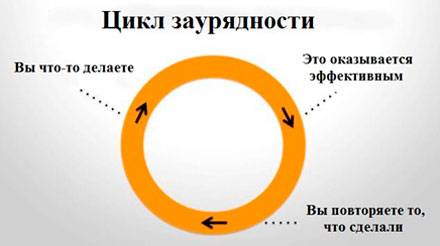
Как это обычно бывает? Допустим, вы создали презентацию на SlideShare. Она получилась классной и набрала приличное количество просмотров и расшариваний. И когда приходит время создавать новую презентацию, вы используете ту же самую схему, которая способствовала успеху вашей исходной презентации. А что, это вполне логично. В конце концов, вы знаете, что это схема работает и поможет вам создать «неплохой» контент.
Однако здесь возникает одна проблема: если вы будете так поступать из раза в раз, ваши «неплохие» презентации вскоре наскучат вашей аудитории и потеряют свою эффективность. Вы заметите, что ваши усилия не приводят к прежним результатам и подумаете про себя: «Что же я делаю не так? Ведь раньше это работало...».
Вот именно! Эта схема работала раньше, а сейчас уже не приносит вам никакой пользы. Просмотрите последнюю презентацию, которую вы создали в сервисе SlideShare, и честно ответьте на следующий вопрос: «Как можно было бы ее улучшить?». Как только вы выясните, какие ее аспекты можно усовершенствовать, воспользуйтесь этими выводами при создании своей следующей презентации. Таким образом, вы покинете «цикл заурядности» и перейдете на «цикл совершенствования», который выглядит следующим образом:
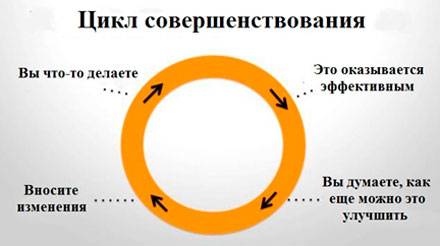
Придерживаясь цикла совершенствования, вы с каждым разом будете создавать все более качественные презентации на SlideShare. Теперь только осталось выяснить, какие аспекты ваших презентаций нуждаются в доработке.
1. Выберите подходящий шрифт текста
Многим кажется, что выбор оптимального шрифта для презентаций на SlideShare является субъективным процессом. Либо вам нравится шрифт, либо нет. Однако и в данном случае существуют объективные правила, соблюдая которые вы улучшите качество своих презентаций.
При создании слайдов, вы должны использовать:
- жирный стилизованный шрифт для заголовков;
- простой и легко читаемый шрифт для основного текста.
Вот как это должно выглядеть:

Логика, лежащая в основе данной рекомендации, очевидна. Ведь главное предназначение заголовков – привлечь внимание аудитории и раскрыть основную идею слайда. Поэтому их шрифт должен быть более крупным, жирным и заметным, чем основной текст.
С другой стороны, шрифт, который вы выбираете для основного текста слайдов, должен быть настолько удобочитаемым, насколько это возможно, поскольку он раскрывает тему более подробно.
Читайте также: Как сделать классную презентацию, если вы не дизайнер
2. Сочетайте цвета правильно
С психологической точки зрения, определенные цвета ассоциируются с теми или иными чувствами и эмоциями. Например, если вы хотите, чтобы ваша презентация на SlideShare внушала доверие вашей аудитории, то лучшим решением является синий цвет. Однако если вы хотите вызвать у ваших зрителей сильное эмоциональное возбуждение или энтузиазм, то вам нужно отдать предпочтение красному цвету. При этом имейте в виду, что данные связи между цветами и эмоциями не являются универсальными, поскольку все зависит от опыта и предпочтений конкретного человека.
Даже если не брать в расчет психологию, есть один важный момент, на который следует обратить внимание при выборе цветовой гаммы ваших слайдов. Речь идет о контрасте, то есть разнице между самыми светлыми и темными участками изображения.
При создании презентации на SlideShare, соблюдайте следующие правила, касающиеся контраста:
- темные элементы всегда должны располагаться поверх светлых элементов:

- светлые элементы всегда должны располагаться поверх темных элементов:

Другой ключевой момент при подборе цветовой гаммы для вашей презентации – это гармоничное сочетание цветов. Дело в том, что определенные комбинации цветов более приятны глазу, чем другие.
На цветовом круге представлены две основные гаммы цветов, которые считаются гармоничными:
- комплементарные (два цвета расположены непосредственно друг против друга на цветовом круге). Например, оранжевый и голубой являются комплементарными цветами:

- триадические (три цвета расположены под углом 120 градусов друг к другу, образуя равносторонний треугольник на цветовом круге). Одну из триадических цветовых схем образуют оранжевый, зеленый и фиолетовый:

3. Скорректируйте визуальные элементы
Итак, вы уже подобрали оптимальные шрифты и цвета, и уже на полпути к созданию восхитительных слайдов. Чего же вам не хватает? Правильно, качественных картинок.
В принципе, вы сможете просто и эффективно донести свои идеи до аудитории, используя текст и обычный цветной фон. Однако если все ваши слайды будут созданы по одному и тому же шаблону, ваша презентация получится скучной. Если вы хотите, чтобы ваши слайды выглядели оригинальными и интересными, вы должны задействовать визуальные средства.
Например, если вы собираетесь создать слайд с небольшим количеством текста, используйте в качестве фона фотографию высокого качества, а не сплошной цвет. Изображение поможет вам лучше отразить свои идеи, а также внесет разнообразие в вашу презентацию.
Рассмотрим для примера один из слайдов презентации на тему «Учитесь быть успешными»:

Фоновое изображение слайда, на котором запечатлены несколько автомобильных дорог, удачно сочетается с текстовым контентом («Найдите свой путь»). Обратите внимание на полупрозрачное наложение в правом верхнем углу, на котором размещен текст. Благодаря данному элементу создается контраст, и текст становится более четким, не перекрывая при этом фоновое изображение.
Если вы хотите представить на слайде какие-либо статистические данные, подумайте о том, как использовать изображения, чтобы повысить их запоминаемость.
Допустим, вы хотите показать на слайде, какое количество альбомов группы Beatles было продано в разных странах. Вы можете представить данную информацию в виде обычной гистограммы:
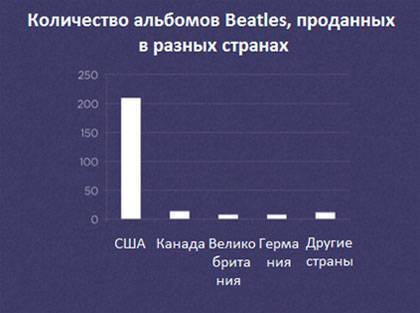
Однако более креативным решением является представление той же самой информации в виде круговой диаграммы, напоминающей по своей форме пластинку знаменитой группы:
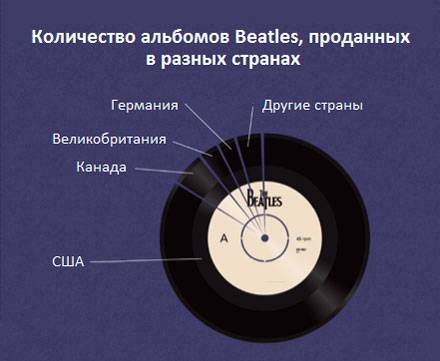
4. Улучшите заглавный слайд вашей презентации
Теперь, когда мы выяснили, как правильные шрифты, цвета и изображения могут сделать вашу презентацию более качественной, давайте применим данные принципы к самой важной части вашей презентации – заглавному слайду.
Заглавный слайд – это заголовок вашей презентации. Именно его ваши зрители видят в первую очередь, поэтому он должен зацепить их и склонить к дальнейшему просмотру вашей презентации. Так как же сделать его настолько привлекательным, насколько это возможно? Ответ прост: используйте визуальную метафору.
Данный эффект можно воссоздать с помощью фотографии, векторной графики и даже пробелов, как в следующем примере:
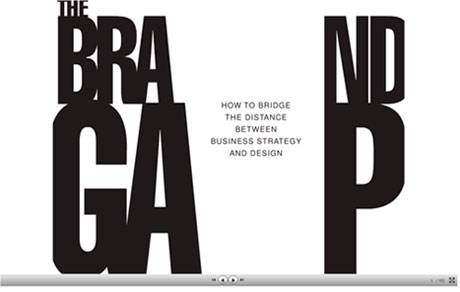
Презентация посвящена теме «Пробел в продвижении бренда: как устранить пропасть между стратегией и архитектурой бизнеса». Поэтому автор презентации использовал огромный пробел между буквами заголовка. Как видите, заглавный слайд не получился слишком ярким или вычурным, но все же он отлично справился со своей задачей – создал визуальную метафору, показывающую, о чем будет идти речь в презентации.
Угадайте, сколько просмотров набрала данная презентация? Почти 3 миллиона! Она также набрала самое большое количество лайков за всю историю существования сервиса SlideShare.
Вывод: визуальные элементы вашего заглавного слайда должны быть связаны с тематикой вашей презентации.
Например, если ваша презентация посвящена уходу за кошками, то фотография милых котят в центре вашего заглавного слайда придется весьма кстати. Однако если в вашей презентации речь будет идти о тактиках генерации лидов в секторе В2В, то данное изображение будет неуместным.
Рассмотрим примеры удачного и неудачного оформления заглавных слайдов. В первом случае, авторы презентации создали отличный заглавный слайд:

Как видите, заголовок презентации заключен в специальную иконку, символизирующую цитату. Поэтому при первом же взгляде на презентацию можно понять, о чем в ней будет идти речь.
А вот следующий пример является не совсем удачным:

На первый взгляд, кажется странным, что автор презентации «Как правильно рассказывать истории в 2014 году» выбрал фоновое изображение боксерских перчаток. Если речь идет о сторителлинге, то было бы гораздо лучше использовать фотографию книги или оратора, выступающего перед аудиторией. И только на последнем (!) слайде становится ясным, почему автор предпочел именно это изображение. Как оказалось, оно связано с названием его книги «Джеб, джеб, джеб, хук правой, или Как рассказывать истории в шумном мире социальных сетей».
5. Используйте анимацию
При создании обычной презентации на Power Point, у вас есть возможность использовать анимацию. С помощью нее вы можете добавить дополнительные пункты и аргументы, не убирая при этом основные идеи с экрана.
К сожалению, функция анимации, характерная для программы PowerPoint, уже не действует при загрузке презентации на SlideShare. Однако вы можете воссоздать этот эффект с помощью некоторых хитрых приемов.
В первую очередь, создайте слайд на PowerPoint, оставив на нем немного свободного пространства. Затем сделайте копию этого слайда и добавьте в него новый объект (именно для его размещения вам потребуется свободное пространство). Теперь, когда вы будете переходить с исходного слайда на следующий (его копию), будет казаться, что новый объект «всплывает» на слайде. Если вы хотите продолжить анимацию, то сделайте копию скопированного слайда (на котором уже есть один объект) и добавьте в нее новый объект.
Рассмотрим данный прием на примере презентации «Как разработать и протестировать любой продукт за 5 дней». 22-й слайд данной презентаций выглядит следующим образом:
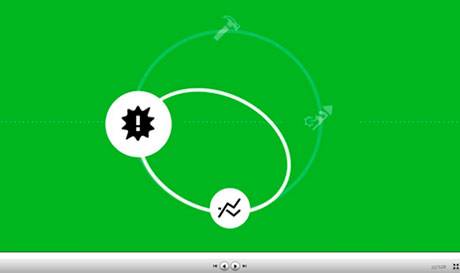
На 23-м слайде мы видим уже новые объекты – стрелку и текст («Дни 1-3»):
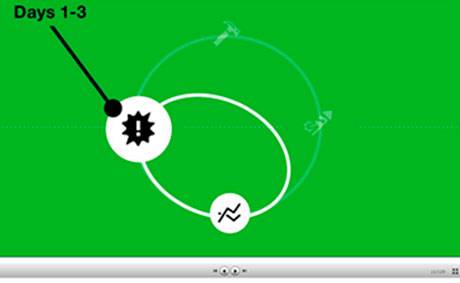
На следующем слайде добавляется еще одна стрелка и новый текст:
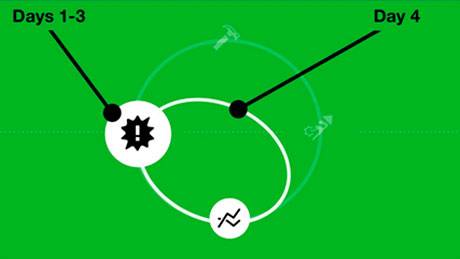
Если пролистать эти три слайда в быстром темпе, будет казаться, что для создания данного эффекта использовалась анимация. А на самом деле, это обычные последовательные слайды, на каждом из которых появляется новый объект.
6. Оптимизируйте вашу презентацию под поисковые системы
SEO-оптимизация, конечно, не повлияет на внешний вид вашей презентации, но значительно повысит ее «видимость» в поисковиках. Ведь какой смысл тратить кучу времени на создание классной презентации, если она просто-напросто затеряется в сети?
Если вы хотите избежать этого, то постарайтесь добавить свои ключевые слова в следующие четыре элемента вашей презентации:
- Заголовок
- Описание
- Теги
- Слайды
Вам кажется странным, что мы добавили 4-й пункт? Дело в том, что сервис SlideShare автоматически расшифровывает текст, содержащийся в ваших слайдах, и размещает его под комментариями к вашей презентации.
Разумеется, вы не должны искусственно втискивать в вашу презентацию огромный список ключевых слов. Просто имейте в виду, что текст, который вы размещаете на своих слайдах, повлияет на позицию вашей презентации в поисковых системах.
7. «Оживите» историю, содержащуюся в вашей презентации
Когда вы представляете PowerPoint-презентацию реальной аудитории, у вас есть возможность прокомментировать каждый слайд и объяснить непонятные моменты. Вы также можете использовать слайды, чтобы продемонстрировать идеи или аргументы, которые вы выражаете на словах.
К сожалению, в случае с презентациями на SlideShare, вы лишены подобных возможностей. Но зато вы можете сделать так, чтобы ваша презентация говорила вместо вас. А для этого вы должны превратить ее в историю.
Какие же правила сторителлинга вам необходимо использовать в своей презентации? В первую очередь, в ней должен быть главный герой. Это можете быть вы сами, ваша покупательская персона или даже ваш зритель, которого вы будете направлять по сюжетной линии вашей истории с помощью презентации на SlideShare. Затем выберите место действия. Где находится ваш главный герой? С какими сложностями он сталкивается?
Рассмотрим одну из презентаций на SlideShare, в которой рассказана реальная история. Ее главный герой – Акаш Кариа, коуч по публичным выступлениям. На первых семи слайдах своей презентации «Скитания по всему миру» он рассказывает о себе:
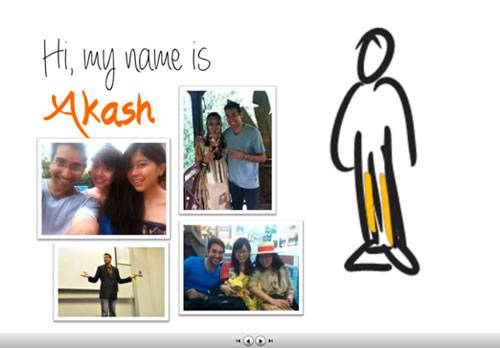
Мы узнаем о том, что Акаш Кариа родился в Танзании, а затем переехал в Гонконг, чтобы совершенствовать свои навыки в области публичных выступлений. Там у него сложилась успешная карьера коуча и преподавателя английского языка. Но однажды срок действия его рабочей визы закончился, и он был вынужден покинуть Гонконг, о чем он с грустью заявляет на одном из слайдов:

Однако Акаш не стал отчаиваться и решил «превратить трагедию в возможности». Именно в тот момент, когда он лишился работы, он решил отправиться в путешествие по всему миру, чтобы исследовать разные страны, найти новых друзей и поделиться со всеми своими умениями:

Разумеется, существует множество других замечательных историй, сюжет которых не вписывается в формулу: «герой – формулировка проблемы – решение проблемы». Самое главное, чтобы ваши презентации имели четкую, линейную структуру, чтобы ее основные моменты разворачивались как в реальной истории. Иначе, у вас получится лишь набор разрозненных слайдов.
Не останавливайтесь на достигнутом
Итак, мы рассмотрели ряд рекомендаций по созданию презентаций на сервисе SlideShare. Надеемся, они помогут вам сделать ваши презентации более качественными, интересными и популярными. Самое главное – не почивать на лаврах. Даже если вас более или менее устраивает качество ваших презентации, постарайтесь сделать их еще лучше и оригинальнее. Выйдите из цикла заурядности раз и навсегда и начните выдавать исключительно шедевры.
Адаптация материала Эрика Девани 7 Tips to Transform Your SlideShares From Good to Great.

